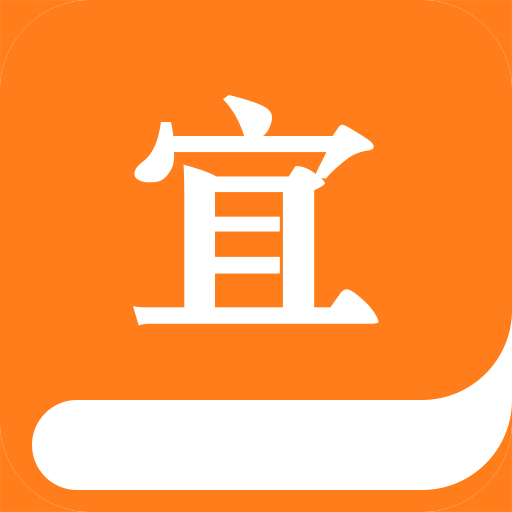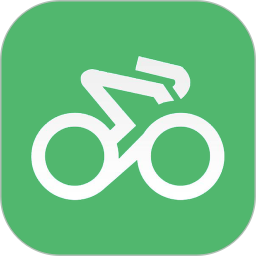win10系统怎么通过命令将fat32转ntfs|win10系统通过命令将fat32转ntfs的方法
2018-06-09 18:11:00
帮助中心
一位用户在使用Windows10系统过程中,想要将fat32转ntfs,但又不希望丢失文件资料。那么,该如何实现呢?会不会十分复杂?下面,U装机小U就给大家分享下通过命令将fat32转ntfs的方法。感兴趣的朋友们,可以一起来看看!
步骤如下:
1、在开始菜单上单击右键,点击【命令提示符(管理员)】。

2、如,将要F盘转换为NTFS格式则输入如下代码:convert f:/fs:ntfs
如果要将G盘转换为NTFS则输入:convert g:/fs:ntfs
我们只需将f或g修改为需要转换格式的从盘盘符即可,然后按下回车键即可。

3、如果驱动器有卷标,系统会要求你输入磁盘的卷标,然后回车;补充:查看卷标:右击磁盘→属性→常规。
以上便是win10系统通过命令将fat32转ntfs的方法。注意,该方法只适用于fat32转ntfs,无法逆向操作!大家可以关注U装机
步骤如下:
1、在开始菜单上单击右键,点击【命令提示符(管理员)】。

2、如,将要F盘转换为NTFS格式则输入如下代码:convert f:/fs:ntfs
如果要将G盘转换为NTFS则输入:convert g:/fs:ntfs
我们只需将f或g修改为需要转换格式的从盘盘符即可,然后按下回车键即可。

3、如果驱动器有卷标,系统会要求你输入磁盘的卷标,然后回车;补充:查看卷标:右击磁盘→属性→常规。
以上便是win10系统通过命令将fat32转ntfs的方法。注意,该方法只适用于fat32转ntfs,无法逆向操作!大家可以关注U装机
相关下载
更多+
-
 下载
下载崩坏星穹铁道云游戏
角色扮演 | 152.06 MB
踏入崩坏星穹铁道云游戏的虚拟世界,你即将化身为勇敢的战士,肩负起挽救世界的重任。在这个充满挑战的回合制动作冒险中,黑暗势力四面楚歌,你必须挥舞手中的武器,与一波又一波的敌人展开激烈的较量,守护你心中的家园。崩坏星穹铁道云游戏中融入了丰富的剧情线索,每一个选择都可能引领你走向不同的未来。
-
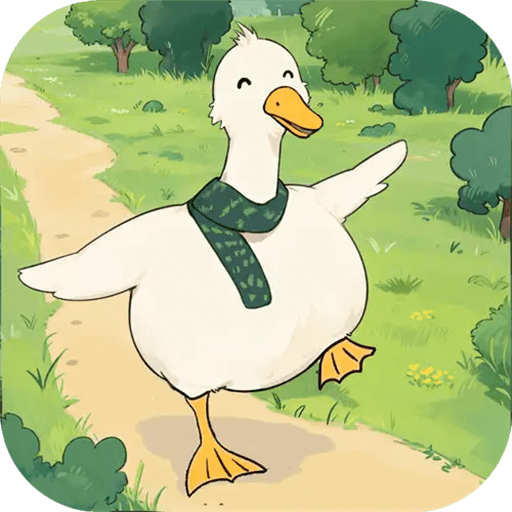 下载
下载这城有良田一元魔改充值版
经营策略 | 553.54 MB
这城有良田一元魔改充值版,一款充满魅力的田园模拟养成游戏,它邀请玩家踏入一个异彩纷呈的种田世界。在这里,时光倒流至古代,玩家将沉浸在田园诗般的乡村生活中,体验那些简单而真实的市井烟火,每一天都充满了新鲜和惬意。这城有良田一元魔改充值版不仅拥有精心编织的故事主线,还有丰富的剧情玩法,让玩家在推动故事发展的同时,也能够开拓自己的乡村,解锁更多建设,打造出一个如诗如画的理想田园。
-
 下载
下载碧蓝航线
角色扮演 | 1.71 GB
欢迎来到碧蓝航线的激动人心的世界,一款由芜湖享游网络技术有限公司精心打造、bilibili独家代理的手游巨作。在碧蓝航线里,即时海战的紧张刺激、少女养成的温馨乐趣以及丰富的社交休闲玩法交织成一场绝美的海洋交响乐。这不仅是一场视觉盛宴,更是策略与智慧的较量。超过150位性格迥异、魅力四射的小姐姐们正跃跃欲试,准备为你驰骋疆场。游戏采纳了独特的双排式战术布局,融合了创新的弹幕、塔防等元素,带给你前所未有的激情和策略体验。
相关文章
- 刺激好玩的格斗游戏有什么04-19
- 流行好玩的武侠游戏有哪些04-19
- 画面精美的卡牌游戏有哪些04-19
- 乙游排行榜202404-19
- 高人气的餐厅题材游戏排行榜04-19
- 修仙游戏无氪金排行榜04-18
- 不用看广告的游戏排行榜04-18
- 受欢迎的fps游戏排行榜04-18
- 最好玩的武侠类手游有哪些04-18
- 好玩的3d动作游戏有什么04-18
- 高画质枪战手机游戏排行榜04-17
相关专题
更多+